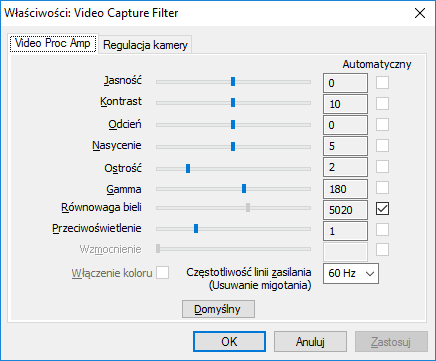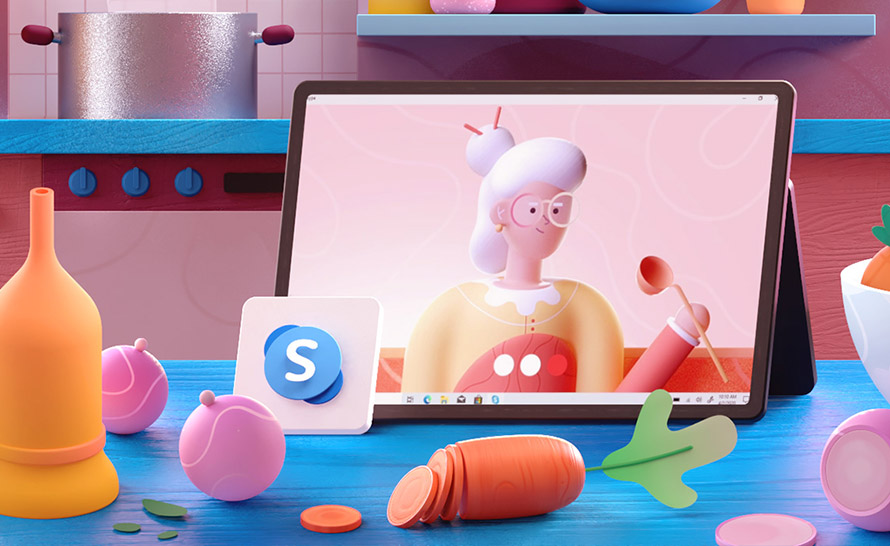Program Skype poza swoimi wbudowanymi funkcjami oferuje także inne dodatki. Pisząc dokładniej, z zasobów internetowych dostępne są tzw. wtyczki do programu, które oferują przeróżne funkcje dla komunikatora. Wtyczki oferujące dodatkowe możliwości, niekoniecznie muszą być płatne, ponieważ jest duży zbiór dodatków całkowicie darmowych. W tej poradzie pokażemy przykładowe dodatki do programu, powodujące zmiany w efektach dźwiękowych oraz wideo.
Efekty wideo
Zbiór wtyczek do edycji efektów wideo jest ogromny. Ich różnorodność powoduje, że obraz z kamerki internetowej może zupełnie różnić się od faktycznego.
- Przykładową wtyczką, jaką zaprezentujemy, będzie Crazy Talk for Skype. Jest to wtyczka, która pozwoli zmienić aktualnie wyświetlane wideo w awatar, który tak jak my, potrafi się uśmiechać i wyrażać inne emocje. Wtyczkę można pobrać ze strony internetowej.
- Zaczynamy od przejścia na stronę https://www.reallusion.com/crazytalk. Jest to oficjalna strona programu Crazytalk.
- Następnie, w górnej części strony przechodzimy do sekcji pobierania, klikając Download.
- Ostatnim krokiem jest kliknięcie przycisku Free Download, który rozpocznie pobieranie.
- Następnie przechodzimy przez instalację programu, opcjonalnie instalujemy paczkę CrazyTalk Resource i uruchamiany go.
- Przy pierwszym uruchomieniu zostajemy poproszeni o zalogowanie się w celu aktywacji programu. Wpisujemy dane bądź jeżeli nie mamy konta, tworzymy nowe.
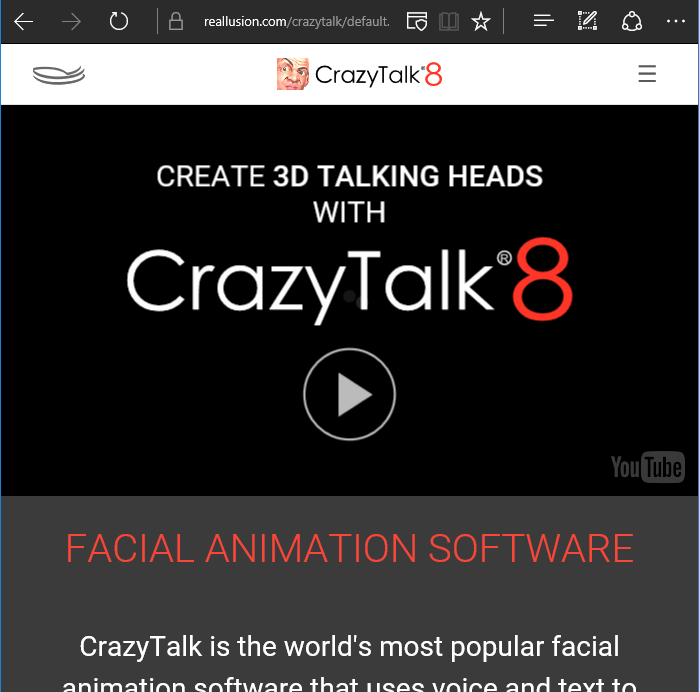
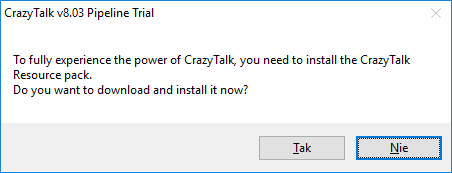
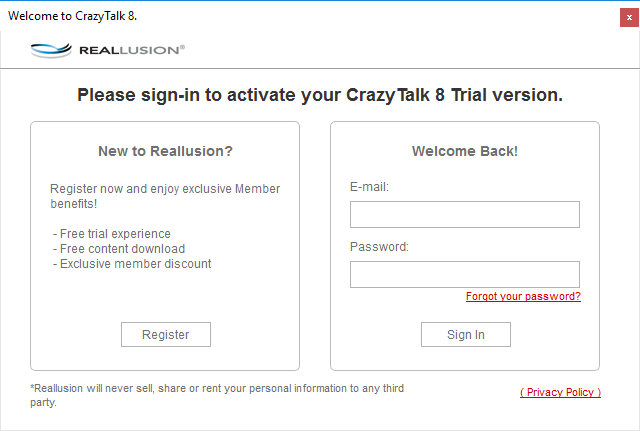
Gotowe. Program został zainstalowany i uruchomiony. Niestety, pobrana wersja jest tymczasowa i korzystać z programu możemy jeszcze przez 15 dni. Pełna wersja dostępna jest dopiero po zakupie.
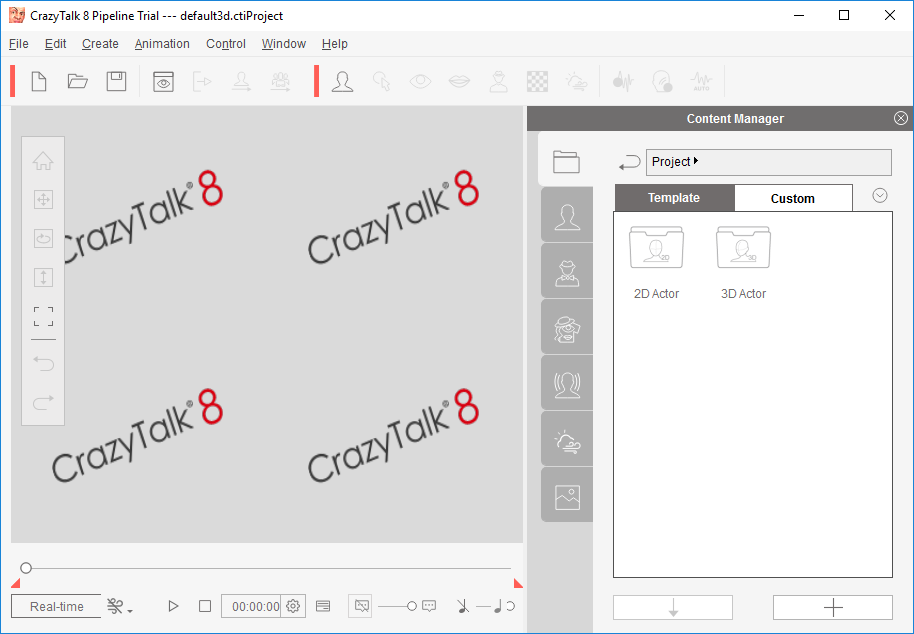
Efekty dźwiękowe
Wtyczki do zmiany efektów dźwiękowych można zainstalować i używać w celach humorystycznych. Omówimy zatem wtyczkę Clownfish.
- Krótko pisząc, jest to wtyczka, dzięki której jesteśmy w stanie podczas rozmowy z inną osobą zmienić głos. Działa to na takiej zasadzie, że głos zostaje przekształcony i zamiast oryginalnego głosu, rozmówca słyszy np. głos dziecka. Pobrać ją możemy ze strony http://clownfish-translator.com/
- Następnie należy przejść do sekcji Download.
- Klikamy Download now w celu instalacji wtyczki na systemie Windows.
- Pobieramy program, instalujemy, a następnie uruchamiany go.
- W programie Skype pojawi się komunikat, że program Clownfish żąda dostępu do Skype'a. W celu umożliwienia dostępu klikamy przycisk Zezwól.
- Gotowe. Program poprawnie został zainstalowany. Aby korzystać z wtyczki, musimy z paska zadań rozwinąć listę Pokaż ukryte ikony, a następnie, wybierając ikonkę ryby, kliknąć ją prawym przyciskiem myszy.
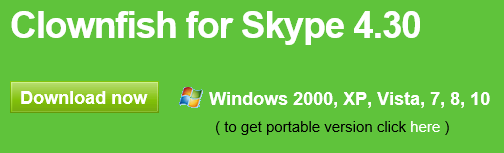

Aplikacja ma naprawdę wiele opcji konfiguracji. Całość dostępna w jednym miejscu w panelu programu.
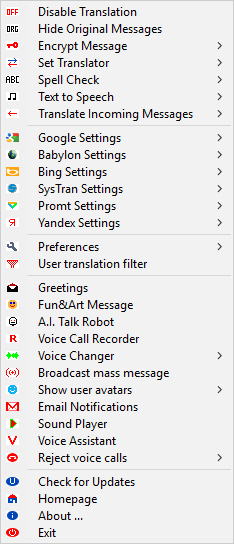
Istnieje jeszcze opcja konfiguracji opcji kamery. Konfigurację obrazu znajdziemy w ustawieniach programu, przechodząc do sekcji Ustawienia wideo i klikając Ustawienia kamerki.